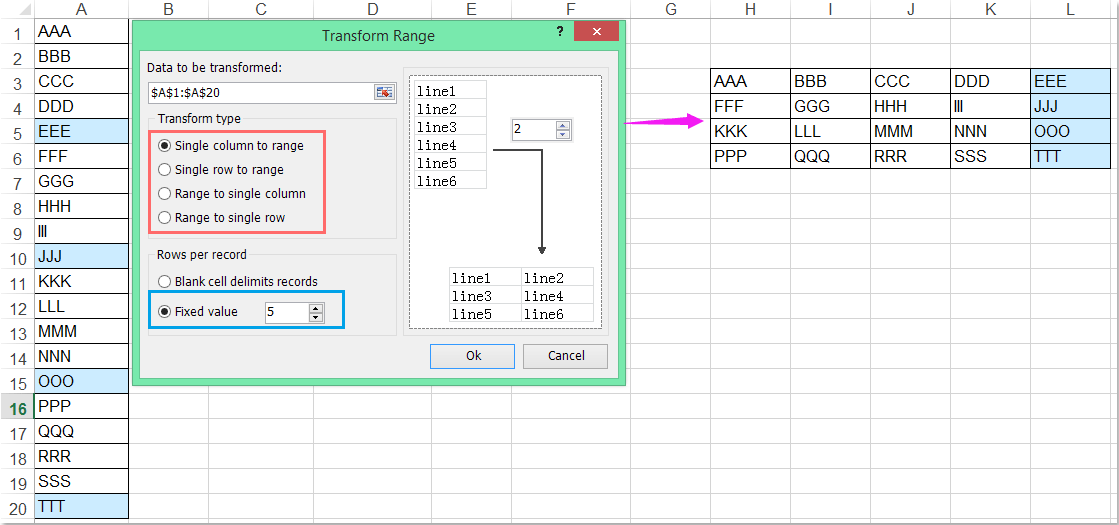จะเปลี่ยนทุกๆ 5 หรือ n แถวจากคอลัมน์เดียวเป็นหลายคอลัมน์ได้อย่างไร

สมมติว่าคุณมีข้อมูลยาวในคอลัมน์ A และตอนนี้คุณต้องการเปลี่ยนทุกๆ 5 แถวจากคอลัมน์ A ไปยังหลายคอลัมน์เช่นเปลี่ยน A1: A5 เป็น C6: G6, A6: A10 เป็น C7: G7 เป็นต้น ตามภาพหน้าจอที่แสดง คุณจะจัดการกับงานนี้ได้อย่างไรโดยไม่ต้องคัดลอกและวางซ้ำ ๆ ใน Excel
เปลี่ยนทุกๆ 5 หรือ n แถวจากคอลัมน์หนึ่งไปยังหลายคอลัมน์ด้วยสูตร
เปลี่ยนทุกๆ 5 หรือ n แถวจากหนึ่งคอลัมน์เป็นหลายคอลัมน์ด้วยรหัส VBA
ย้ายทุกๆ 5 หรือ n แถวจากคอลัมน์หนึ่งไปยังหลายคอลัมน์ด้วย Kutools for Excel
เปลี่ยนทุกๆ 5 หรือ n แถวจากคอลัมน์หนึ่งไปยังหลายคอลัมน์ด้วยสูตร
ใน Excel คุณสามารถใช้สูตรต่อไปนี้เพื่อเปลี่ยนทุก n แถวจากคอลัมน์หนึ่งไปยังหลายคอลัมน์ได้โปรดทำดังนี้:
1. ป้อนสูตรต่อไปนี้ลงในเซลล์ว่างที่คุณต้องการใส่ผลลัพธ์ C1 ตัวอย่างเช่น = ดัชนี ($ A: $ A, ROW (A1) * 5-5 + COLUMN (A1))ดูภาพหน้าจอ:

หมายเหตุ: ในสูตรข้างต้น A: A คือการอ้างอิงคอลัมน์ที่คุณต้องการเปลี่ยนและ A1 เป็นเซลล์แรกของคอลัมน์ที่ใช้หมายเลข 5 ระบุจำนวนคอลัมน์ที่ข้อมูลของคุณจะค้นหาคุณสามารถเปลี่ยนได้ตามความต้องการของคุณ และเซลล์แรกของรายการจะต้องอยู่ที่แถวแรกในแผ่นงาน
2. จากนั้นลากที่จับเติมไปทางขวาถึงห้าเซลล์แล้วลากที่จับเติมลงไปที่ช่วงของเซลล์จนกระทั่งแสดงเป็น 0 ดูภาพหน้าจอ:

|
แปลงทุกๆ 5 หรือ n แถวจากคอลัมน์เดียวเป็นหลายคอลัมน์:
ในการแปลงทุกๆ 5 หรือ n แถวจากหนึ่งคอลัมน์เป็นหลายคอลัมน์ Kutools สำหรับ Excel's ช่วงการแปลง ยูทิลิตี้สามารถช่วยคุณแก้งานนี้ได้โดยเร็วที่สุด นอกจากนี้ยังสามารถช่วยคุณในการเปลี่ยนช่วงของข้อมูลเป็นแถวหรือคอลัมน์เดียว คลิกเพื่อดาวน์โหลด Kutools for Excel!
Kutools สำหรับ Excel: ด้วย Add-in ของ Excel ที่มีประโยชน์มากกว่า 300 รายการให้ทดลองใช้ฟรีโดยไม่มีข้อ จำกัด ใน 30 วัน ดาวน์โหลดและทดลองใช้ฟรีทันที! |
เปลี่ยนทุกๆ 5 หรือ n แถวจากหนึ่งคอลัมน์เป็นหลายคอลัมน์ด้วยรหัส VBA
หากคุณไม่สามารถใช้สูตรได้อย่างถูกต้องรหัส VBA ต่อไปนี้สามารถช่วยคุณได้
1. กด ALT + F11 คีย์เพื่อเปิด Microsoft Visual Basic สำหรับแอปพลิเคชัน หน้าต่าง
2. คลิก สิ่งที่ใส่เข้าไป > โมดูลและวางรหัสต่อไปนี้ในไฟล์ โมดูล หน้าต่าง.
รหัส VBA: เปลี่ยนทุกๆ 5 หรือ n แถวจากคอลัมน์หนึ่งเป็นหลายคอลัมน์:
Public Sub TransposeData()
'updateby Extendoffice
Dim xLRow As Long
Dim xNRow As Long
Dim i As Long
Dim xUpdate As Boolean
Dim xRg As Range
Dim xOutRg As Range
Dim xTxt As String
On Error Resume Next
xTxt = ActiveWindow.RangeSelection.Address
Set xRg = Application.InputBox("Please select data range(only one column):", "Kutools for Excel", xTxt, , , , , 8)
Set xRg = Application.Intersect(xRg, xRg.Worksheet.UsedRange)
If xRg Is Nothing Then Exit Sub
If (xRg.Columns.Count > 1) Or _
(xRg.Areas.Count > 1) Then
MsgBox "the used range only contain one column", , "Kutools for Excel"
Exit Sub
End If
Set xOutRg = Application.InputBox("please select output range(specify one cell):", "Kutools for Excel", xTxt, , , , , 8)
If xOutRg Is Nothing Then Exit Sub
Set xOutRg = xOutRg.Range(1)
xUpdate = Application.ScreenUpdating
Application.ScreenUpdating = False
xLRow = xRg.Rows.Count
For i = 1 To xLRow Step 5
xRg.Cells(i).Resize(5).Copy
xOutRg.Offset(xNRow, 0).PasteSpecial Paste:=xlPasteAll, Transpose:=True
xNRow = xNRow + 1
Next
Application.ScreenUpdating = xUpdate
End Sub
3. หลังจากวางรหัสแล้วกรุณากด F5 เพื่อเรียกใช้และกล่องพร้อมต์จะปรากฏขึ้นเพื่อเตือนให้คุณเลือกคอลัมน์ที่คุณต้องการเปลี่ยนดูภาพหน้าจอ:

4. จากนั้นคลิก OKและเลือกเซลล์หนึ่งเซลล์ที่คุณต้องการใส่ผลลัพธ์ในอีกช่องที่โผล่ออกมาดูภาพหน้าจอ:

5. และคลิก OKข้อมูลในคอลัมน์ถูกแปลงเป็นห้าคอลัมน์ที่คุณต้องการดูภาพหน้าจอ:

หมายเหตุ: ในรหัสด้านบนคุณสามารถเปลี่ยนหมายเลขได้ 5 ไปยังหมายเลขอื่น ๆ ที่คุณต้องการ
ย้ายทุกๆ 5 หรือ n แถวจากคอลัมน์หนึ่งไปยังหลายคอลัมน์ด้วย Kutools for Excel
ถ้าคุณมี Kutools สำหรับ Excelเดียวกันกับที่ ช่วงการแปลง ยูทิลิตี้คุณสามารถเปลี่ยนคอลัมน์หรือแถวหนึ่งคอลัมน์เป็นหลายคอลัมน์และแถวได้อย่างรวดเร็ว
| Kutools สำหรับ Excel : ด้วย Add-in ของ Excel ที่มีประโยชน์มากกว่า 300 รายการทดลองใช้ฟรีโดยไม่มีข้อ จำกัด ใน 30 วัน. |
หลังจากการติดตั้ง Kutools สำหรับ Excelโปรดดำเนินการดังนี้:
1. เลือกข้อมูลในคอลัมน์จากนั้นคลิก Kutools > พิสัย > ช่วงการแปลงดูภาพหน้าจอ:

2. ใน ช่วงการแปลง ใหเลือก คอลัมน์เดียวถึงช่วง ภายใต้ ประเภทการแปลงแล้วตรวจสอบ ค่าคงที่ ภายใต้ แถวต่อบันทึกจากนั้นระบุจำนวนคอลัมน์ที่คุณต้องการเปลี่ยนไปในไฟล์ ค่าคงที่ ดูภาพหน้าจอ:

3. จากนั้นคลิก Ok ในช่องที่โผล่ออกมาโปรดเลือกเซลล์ที่จะแสดงผลลัพธ์ดูภาพหน้าจอ:

4. จากนั้นคลิก OK และข้อมูลคอลัมน์ของคุณจะถูกย้ายทุกๆ 5 แถวตามภาพหน้าจอต่อไปนี้:

ดาวน์โหลดและทดลองใช้ Kutools for Excel ฟรีทันที!
การสาธิต: ย้ายทุกๆ 5 หรือ n แถวจากคอลัมน์หนึ่งไปยังหลายคอลัมน์ด้วย Kutools for Excel
สุดยอดเครื่องมือเพิ่มผลผลิตในสำนักงาน
เพิ่มพูนทักษะ Excel ของคุณด้วย Kutools สำหรับ Excel และสัมผัสประสิทธิภาพอย่างที่ไม่เคยมีมาก่อน Kutools สำหรับ Excel เสนอคุณสมบัติขั้นสูงมากกว่า 300 รายการเพื่อเพิ่มประสิทธิภาพและประหยัดเวลา คลิกที่นี่เพื่อรับคุณสมบัติที่คุณต้องการมากที่สุด...

แท็บ Office นำอินเทอร์เฟซแบบแท็บมาที่ Office และทำให้งานของคุณง่ายขึ้นมาก
- เปิดใช้งานการแก้ไขและอ่านแบบแท็บใน Word, Excel, PowerPoint, ผู้จัดพิมพ์, Access, Visio และโครงการ
- เปิดและสร้างเอกสารหลายรายการในแท็บใหม่ของหน้าต่างเดียวกันแทนที่จะเป็นในหน้าต่างใหม่
- เพิ่มประสิทธิภาพการทำงานของคุณ 50% และลดการคลิกเมาส์หลายร้อยครั้งให้คุณทุกวัน!